YAC: что это за программа, как появляется, как удалить с компьютера
Сегодня поговорим о подозрительной программе Yac, которая устанавливается на компьютер без ведома хозяина. Мы определим, достойна ли она нахождения на ПК или ее стоит скорее удалить.
Yac, что это за программа?
Как известно, Yac (или Yet Another Cleaner) — программа-антивирус. Утилита состоит из нескольких блоков с модулями. Каждый модуль выполняет свою работу. Главной задачей антивируса является:
- защита компьютера от червей и троянов;
- чистка компьютера от мусора;
- повышение производительности;
- увеличение быстродействия системы.
Чтобы определиться, нужна вам эта программа или нет, нужно проследить за ней некоторое время. Если за время слежки не было обнаружено никаких провисаний компьютера (огромная нагрузка на CPU, жесткий диск или сеть), значит антивирус можно, по желанию, оставлять.

ХауТу: Что такое NFC и как платить смартфоном?
При обнаружении сильного и частого зависания системы, от зловреда следует немедленно избавиться.
Как появляется на ПК?
Yac, как и все остальные утилиты, созданные для системной зашиты, можно скачать с официального сайта разработчиков. Но утилита не так популярна среди пользователей, поэтому основной способ ее распространения – как дополнительное ПО, через установщик более популярных программ.
Важно! Программа, скачанная как второстепенное ПО или с неофициального источника, может содержать вредоносный код, который будет замедлять работу компьютера.
При установке данной утилиты возможно:
- Автоматическое внедрение в браузер малоизвестной и не оптимизированной системы поиска.
- Отправление запросов на сайты, связанные с Yac.
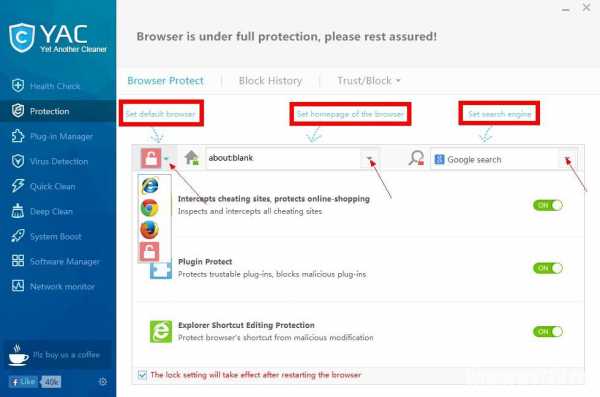
Таким образом, антивирус может дополнительно нагружать компьютер.
Как удалить Yac с компьютера?
Важно! Программа, которая находится на компьютере продолжительное время, может постоянно скачивать и устанавливать новые файлы и программы, тем самым она засоряет и тормозит систему.
- Перейдите в безопасный режим ПК без подключения к интернету.
- ПКМ Пуск → «Панель управления» → «Установка удаление программ».
- Далее, найдите Yac Another Cleaner и деинсталлируйте его.
- Проверьте корневую папку C:Program Files, удалите оставшиеся файлы и папки. Если удаление блокируется каким-либо процессом, используйте Unlocker.
- С помощью CCleaner очистите систему от остатков Yac.
- После удаления выполните глубокую проверку антивирусом.
Как удалить YAC с компьютера
Yet_another_cleaner_sk – это пожизненно бесплатное антивирусное программное обеспечение. У программы YAC более 20 миллионов пользователей по всему миру. Тем не менее, если вы хотите удалить YAC и не знаете, как удалить его, то выполняйте шаг за шагом эти инструкции и это у Вас получится.
Как удалить YAC PC Cleaner с помощью панели управления
Здравствуйте, уважаемый читатель. Уж очень часто мне задают вопрос как удалить Yet_another_cleaner_sk, в коротко версии YAC, с компьютера. Сделать это на самом деле очень просто, но хочу предупредить заранее – удалив эту программу, бесплатно Вам потом установить ее не удастся! Итак, приступим.
Выберите на компьютере “Пуск” в меню слева на рабочем столе и зайдите в Панель управления.
Нажмите “Программы и компоненты” или “Все программы” в меню управления.
Найдите YAC в списке программ и нажмите правую кнопку мыши, чтобы удалить, нажмите кнопку Удалить / Изменить (Uninstall/Change), чтобы начать! После этого появятся слова “Вы действительно хотите удалить меня?”(“Do you really want to uninstall me?”) Теперь вы можете нажать кнопку “Жестоко удалить”(“Cruelly uninstall”) , чтобы удалить!
Нажмите кнопку”Next” или оставить комментарий, чтобы поделиться своими мыслями.
Подождите несколько секунд и YAC будет подготовлен к удалению.
Завершите процесс удаления YAC щелчком кнопки “Готово”(“Done”)! После этих шагов программа удаляется с компьютера полностью!
https://vkpluss.ru/kratkie-rukovodstva-po-udaleniyu-virusov/kak-udalit-yac-s-kompyutera.html2014-11-18T12:26:09+00:00НадеждаВИРУСЫ — как удалитьудалить YAC
Yet_another_cleaner_sk — это пожизненно бесплатное антивирусное программное обеспечение. У программы YAC более 20 миллионов пользователей по всему миру. Тем не менее, если вы хотите удалить YAC и не знаете, как удалить его, то выполняйте шаг за шагом эти инструкции и это у Вас получится. Как удалить YAC PC Cleaner с помощью панели.
Надежда Трофимова[email protected]Блог vkpluss.ru
Yac что это за программа
Такая утилита, как Yac, занимается оптимизацией системы и защитой ее от вирусов, но далеко не каждый знает, как от нее избавиться, поэтому имеет смысл объяснить весь процесс ее удаления.
Нужно ли на компьютере иметь программу Yac?

Программа YAC представляет собой ряд модулей, каждый из которых выполняет свою функцию. Если попытаться ответить на вопрос, что это за программа Yac, коротко, то нужно сказать о том, что есть некоторый набор подпрограмм, который контролируют и регулируют быстродействие системы.
Что позволяет увеличивать производительность компьютера, защищают компьютер от вирусов, также существует модуль, основной задачей которого является удаление временных файлов браузера и т.д. В принципе, определиться с тем, нужна ли эта программа Yac, можно при помощи наблюдения за системой в течение некоторого времени. При обнаружении явного провисания и замедленности при выполнении даже самых простых действий, от этого пакета программ нужно немедленно избавиться. Кроме того, данная утилита может появиться на компьютере не по воле пользователя, например, при желании загрузить какой-то медиафайл, сайт может требовать сначала установить некий загрузчик, вместе с которым, тихим образом, установиться и сам YAC. Надеюсь, вам стало ясно что это Yac, для дополнения посмотрите видео далее.
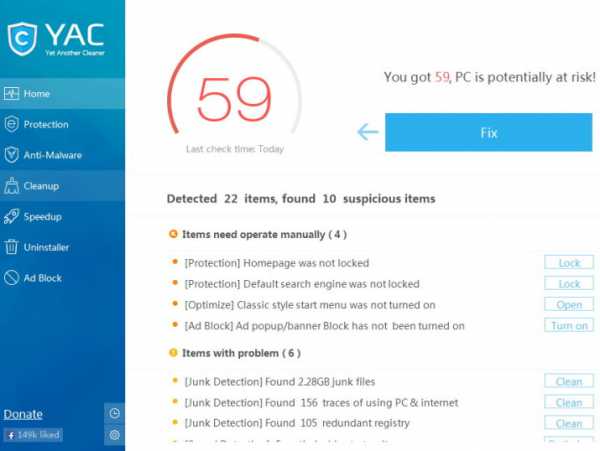
Как удалить Yac максимально быстро и эффективно?
Эта утилита Yac, кроме того, что она может появиться на компьютере совершенно неожиданно, примечательна еще и тем, что способна вносить свои изменения в браузер, в частности, назначить свою стартовую страницу, а при попытке все вернуть, как было, стандартным способом, изменения будут вноситься снова и снова. Фактически так действуют вирусные скрипты. Перед тем как разбираться в вопросе yac что это за программа и нужна ли она, нужно понимать несколько важных моментов:
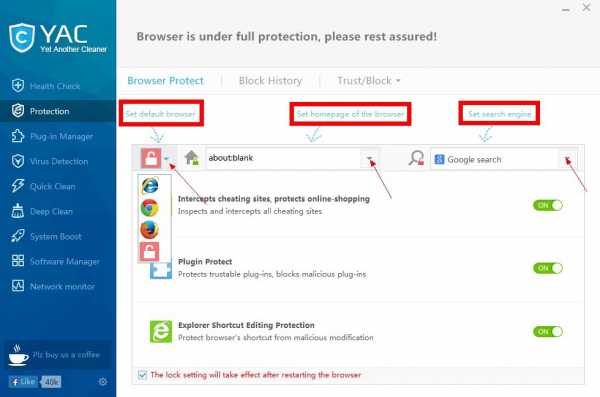
- Деинсталлировать этот пакет программ через Пуск смысла не имеет, хотя попробовать можно, ведь исключать ничего нельзя.
- Известный оптимизатор системы Сcleaner тоже пасует перед такой проблемой, предлагая перейти к первому пункту.
- Удалить наглым способом корневую папку Yac, которая по умолчанию находится в диске C, тоже нельзя.
Бессильными являются программы SpyHunter,Unistaller и подобные утилиты. Возникает вопрос, что это такое Yac, не вирус ли? В любом случае избавиться от нее нужно. Решение проблемы было найдено, причем эффективность его была проверена. Нужно перезагрузить компьютер и зайти в безопасный режим. На этапе самой загрузки системы, требуется зажать клавишу F8.
Этот безопасный режим характеризуется увеличенным окном вследствие того, что разрешение выставляется самое минимальное. Именно после активации режима и нужно действовать так, как в описанном ранее 1 пункте: заходить надо в Пуск, потом нажать Панель управления, далее Программы и компоненты, после чего найти нужную программу и избавиться от нее. Иногда может понадобиться удалить и корневую папку утилиты. Конечно, просканировать антивирусом систему тоже лишним не будет.
Удаление Yac подробно описано в следующем видео, и если с исполнением инструкции возникнут проблемы, то его стоит пересмотреть.
Удалить YAC (Руководство по удалению) — Июл 2017 обновление
Если хотите удалить вредоносные программы, то Вам нужно купить средство для удаления вредоносного ПО — лицензионную копию Reimage.
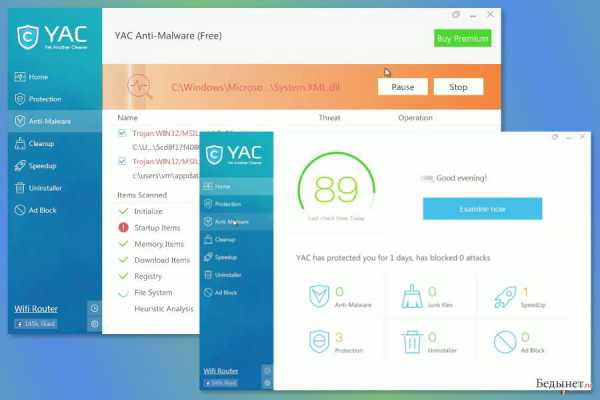
YAC (также известен как Yet Another Cleaner) — это подозрительная программа, принадлежащая Elex do Brasil Participações Ltda Technology Inc. Несмотря на свой безопасный вид, она может создать большое количество проблем. Хотя мы не можем назвать эту программу вредоносной и не способной отслеживать вирусы, с ней следует быть осторожным, так за ней была замечена подозрительная деятельность.
После установки YAC на компьютер, Вы можете обнаружить, что её невозможно удалить и что Вам придется устанавливать другую антивирусную программу. Также YAC распространяется вместе с другими приложениями, поэтому Вам необходимо следить за процессом её установки, в противном случае, Ваш компьютер может быть «угнан» MyPC backup, Search.yac.mx, isafe и другими потенциально нежелательными программами. Как только такие программы проникают в компьютер, они изменяют настройки системы и могут создавать различные проблемы, такие как перенаправления, замедления, всплывающие сообщения и т.д.
К сожалению, это не все. После знакомства с Условиями Использования, мы обнаружили следующее предложение: «Affiliation with anti-spyware and anti-malware companies: Malwarebytes (Malwarebytes Antimalware), PC Tools (STOPzilla), Enigma Software (SpyHunter 4), SUPERantispyware (Superantispyware), SurfRight B.V. (Hitman Pro).» Мы уверены, что эти разработчики антивирусных и антишпионских программ не имеют понятия о связи с YAC. Если Вы хотите обезопасить свой компьютер от вирусов, Вам необходимо установить одну из этих программ. Также Вам следует удалить YAC, наиболее простой способ для этого — воспользоваться Reimage.
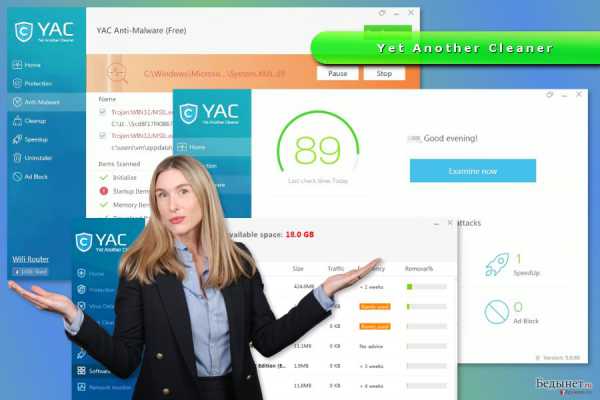
Как YAC может появиться на моем компьютере?
Как и другие программы, разработанные для защиты компьютера, Yet Another Cleaner может быть скачан с официального веб-сайта или с Softpedia и Cnet. Тем не менее, как мы уже упомянули, Вам следует быть осторожными при его установке, так как он проникает в компьютер вместе с другими подозрительными приложениями. Помните, что эта программа может установить поисковую систему Search.yac.mx, которая может изменить настройки системы и перенаправлять Ваш браузер на связанные с ней веб-сайты, показывать раздражающие всплывающие сообщения и т.д. Хотя мы не можем назвать Yet Another Cleaner вредоносной программой, мы не можем гарантировать её надежность. Если Вы хотите защитить компьютер от вирусов, Вам следует полагаться на более известные инструменты: Reimage или Plumbytes Anti-MalwareWebroot SecureAnywhere AntiVirus.
Как удалить YAC?
Если Вам кажется, что рекламные сообщения от YAC бесполезны, Вам следует не терять времени и избавиться от этой программы. Для этого выполните следующие шаги:
Windows 7 / Vista / XP
- Щелкните Пуск → Панель управления → Программы и компоненты (если Вы используете Windows XP, щелкните по Установка/Удаление программ).
- Найдите здесь Yet Another Cleaner, PC Backup, YAC Search, iSafe и другие недавно установленные программы.
- Удалите их и щелкните ОК для сохранения изменений.
- Если Вы используете Windows 8, щелкните правой кнопкой по левому нижнему углу экрана, выберите Панель управления, Удаление программ.
- Найдите здесь Yet Another Cleaner, PC Backup, YAC Search, iSafe и другие недавно установленные программы.
- Удалите их и щелкните ОК для сохранения изменений.
- Перейти на Страницу 2
- Спросите у нас вопрос
- Оставить коментарий
Читайте на мобильном телефоне
Yet Another Cleaner что это за программа и как удалить?
Всем привет Поговорим о такой программе как Yet Another Cleaner — что это такое и нужна ли она? YAC (Yet Another Cleaner) это небольшая программа для оптимизации компа, честно говоря я уже не знаю сколько этих программ, но количество их растет. И каждая такая программа уверяет о том, что комп потом будет работать в итоге очень быстро. Что же касается Yet Another Cleaner, то она может помочь удалить какие-то подозрительные программы, проверить комп на вирусы (есть раздел Anti-Malware), посмотреть состояние автозагрузки и еще есть много возможностей.
Русского языка в программе нет, сама программа работает быстро, тут вопросов нет, кстати она еще и платная.
Давайте покажу я вам немного саму программу, вот вкладка Home, тут отображен статус работы YAC, сколько было очищено, найдено угроз, заблокировано рекламы:
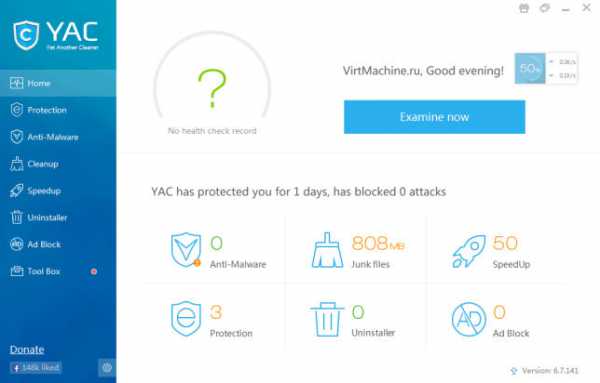
Кстати на рабочем столе YAC ставит свой полупрозрачный значок с отображением загрузки ЦП:

Вот вкладка Cleanup, тут есть всякие галочки по очистке системы от мусора (но думаю что CCleaner в этом плане все же лучше):
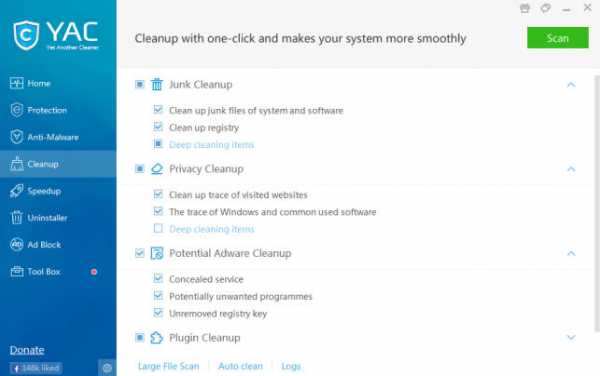
На вкладке Uninstaller вы можете удалить ненужные программы (но опять же, мне кажется что Revo Uninstaller это сделает куда качественнее):
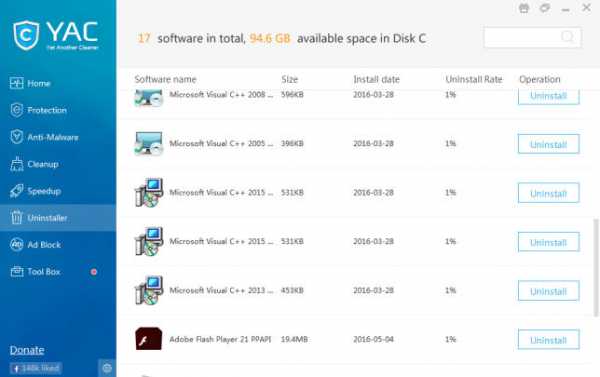
На вкладке Ad Block можно включить блокировку рекламы, там еще есть другие продвинутые настройки для опытных пользователей:
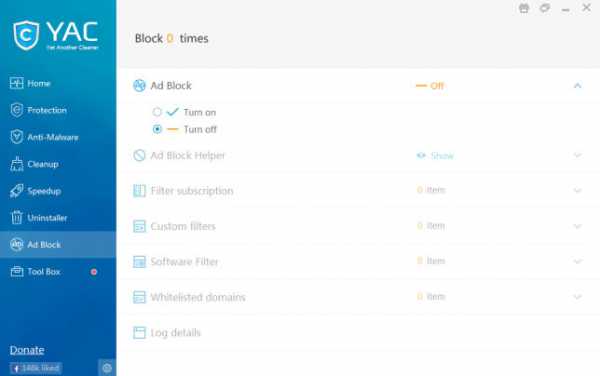
А что еще интересно, так это VPN, который предлагается в том числе и в бесплатном варианте! Только с ограничением в 500 мб, вот его загрузить и установить (это легко и почти автоматически) можно на вкладке Tool Box:
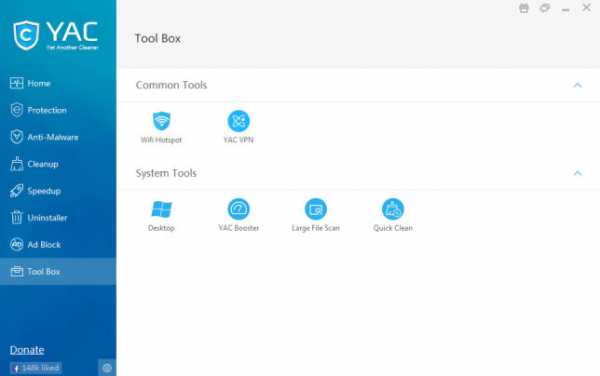
Есть даже какой-то ускоритель YAC Booster, в общем есть много чего, но нужно ли все это, это пока под вопросом
Чтобы открыть раздел настроек, нужно нажать на кнопку в виде шестеренки, она находится в нижней левой части окна:
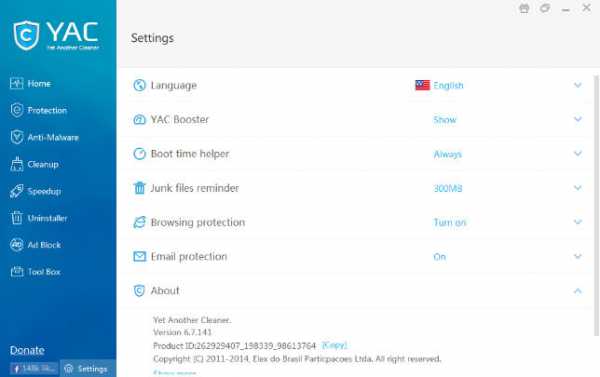
В общем мнение у пользователей по поводу этой программы разделилось, одни хвалят ее, а другие говорят что она полное фуфло, в общем нужна эта программа или нет, это решать вам
Мое мнение — что Yet Another Cleaner может и неплохая программа, но тот же CCleaner и отдельный антивирус куда лучше. А чтобы проверить на вирусы, рекламные в том числе, то лучше использовать AdwCleaner и HitmanPro.
Как удалить Yet Another Cleaner с компьютера полностью?
Ну тут такое дело, если вы опытный юзер, то советую вам удалить Yet Another Cleaner при помощи программы Revo Uninstaller, он также почистит и мусор, который был оставлен после удаления YAC.
Но можно и штатными средствами самой Windows, заходим в Панель управления и там находим значок Программы и компоненты:
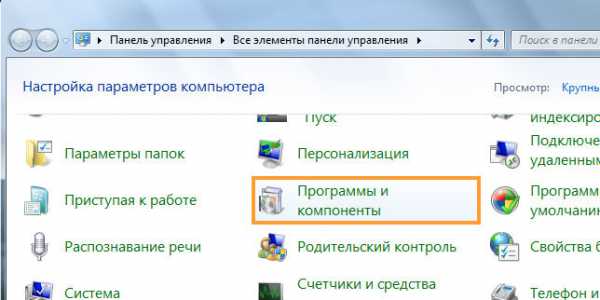
Теперь в списке установленных программ вам нужно найти YAC, нажать правой кнопкой и выбрать Удалить:
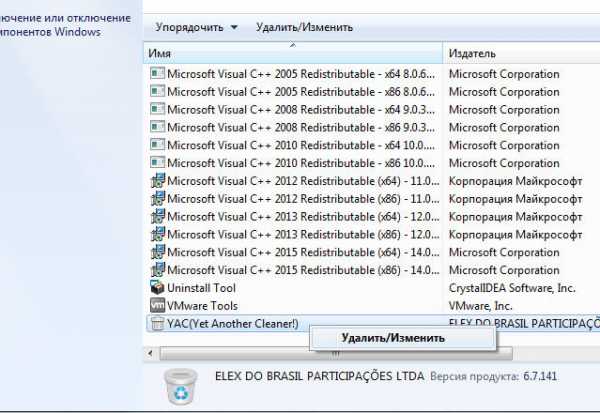
Так как я попробовал YACVPN (кстати так и не смог соединится с сервером в бесплатном режиме), то у меня есть галочка для удаления и YACVPN:
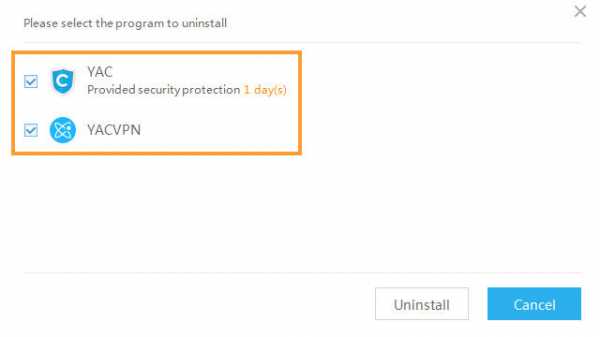
В общем галочки поставили и нажимаем теперь Uninstall, будут спрашивать нужно ли сохранить файлы конфигурации, отвечаем No:
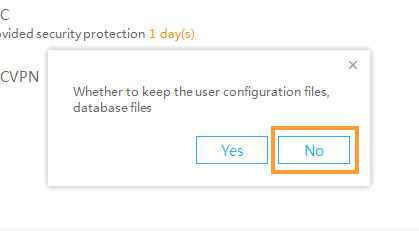
После этого запустится процесс удаления:
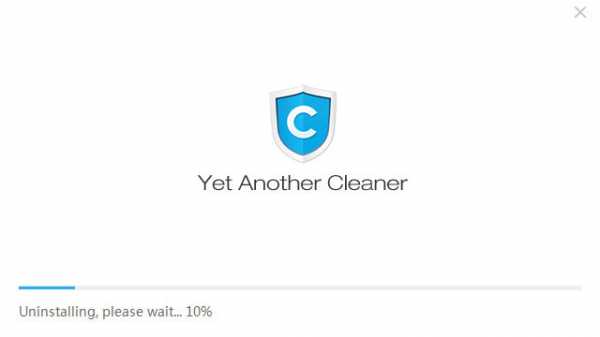
А потом сообщение о том, что удаление завершено:
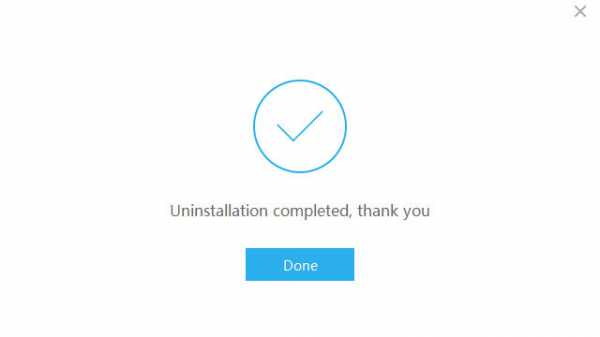
Ну что ребята, надеюсь что у меня получилось к вам донести инфу о том что такое Yet Another Cleaner и как удалить. Советую для чистки использовать CCleaner, ну а в роли антивируса какой-то современный антивирус, а не прогу для чистки ПК!
На главную! 09.05.2016
Смотрите также




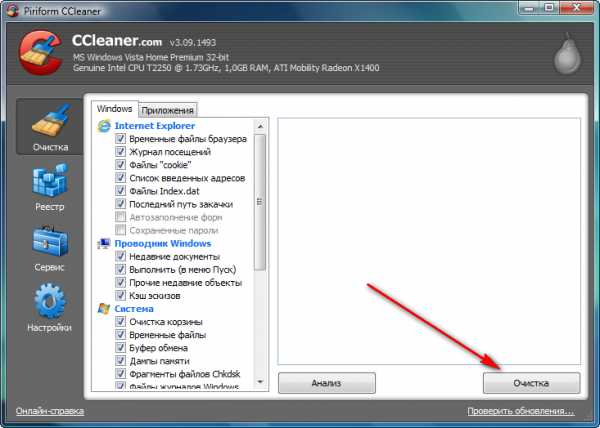
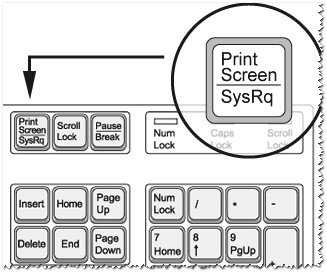

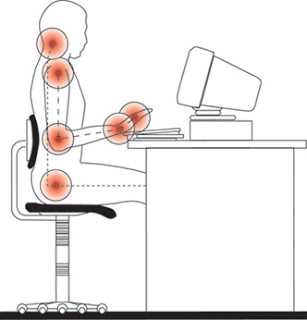

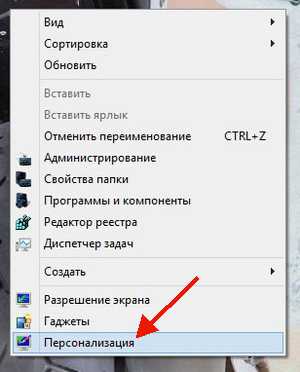
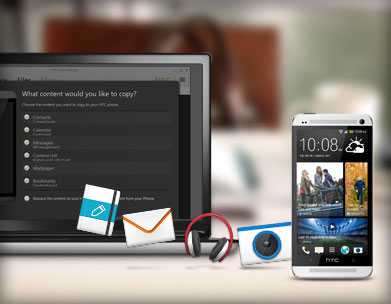
Copyright (c) HTFI. Копирование информации разрешено, при условии указания активных ссылок на источники.
Источник: htfi.ru
Программа yac что это такое
Метки
Дата регистрации проекта
Похожие проекты
TinySprite
Простой в использовании редактор спрайтов MSX, который запускается непосредственно в вашем браузере.
Для этого не требуется Java, и он также работает на 100% в автономном режиме!
Поддерживает наложение спрайтов MSX2.
sourceror — The jamascript compiler.
Этот проект направлен на создание простого в использовании компилятора Jamascript, использующего графический движок третьей стороны и расширенную функциональность.
Azul Papiro
Редактор текстовых мультиплатформенных документов с предрасположенностью к переносному тексту на java. Soporta Asociación de archivos, Drag n’ Drop и acciones ilimitadas para deshacer. PD: Проект для обеспечения безопасности в каскаде. (solamente educativo).
OpenPunch
Электронная система пробивания и хронометража для спортивного ориентирования.
grue
«grue» — это irc-бот, разработанный на perl для Linux, который позволяет группе людей играть в игру Infocom / Z Machine.
Open Spacestation
The Festa Philosophy
Философия Festa представляет собой комбинацию архитектуры JEE5, языка, специфичного для конкретной предметной области, на основе UML и генератора кода. С Festa качество и производительность разработки веб-приложений на Java значительно улучшатся.
Glest Asset Manager
Glest Asset Manager — это проект по созданию программы управления модами для Glest и усовершенствованного движка Glest.
deva
Deva — это бесплатный проект с открытым исходным кодом для проверки всех этапов поведения драйвера для ядра Linux и создания превосходных отчетов как в картинках, так и в литературных композициях. С другой стороны, полные правила модульного тестирования можно легко разработать и настроить.
StundenlohnBerechner
Indexmeister автоматическая индексация для больших документов LaTeX
Time Series Data Server
Сервер данных временных рядов (TSDS) — это реализация Java-сервлета сервера OPeNDAP, который специализируется на обслуживании научных данных, зависящих от времени.
RELEASENETWORK
jBeanBox jBeanBox — это микромасштабный инструмент IOC AOP для Java, см. «https://github.com/drinkjava2/jBeanBox «.
qt5ct Инструмент настройки Qt5
Эта программа позволяет пользователям настраивать параметры Qt5 (тему, шрифт, иконки и т.д.) в DE / WM без интеграции с Qt.
Golden NET Transfer
carom Супер веселая настольная игра карамболь
Супер веселая настольная игра карамболь
Control Interface Victor 86C, Voltcraft Контрольный блок питания Voltcraft и мультиметр Victor 86C
ОБЪЯВЛЕНИЕ
Проект перешел на собственный веб-сайт! http://www.instruman.it
Обновленный исходный код доступен по адресу https://instruman.codeplex.com/
Это интерфейс, используемый для программирования и управления источником питания Voltcraft DPPS-32-15, а также для регистрации данных с мультиметра Victor 86C.
Это универсальное решение для одновременного использования двух приборов в научных, исследовательских и обучающих целях.
Доступны следующие функции:
-Виктор 86С Протокол подключения USB HID
-86C считывание данных и протоколирование
-Выбор COM-порта
-Непрерывное считывание напряжения и тока
-Непрерывная регистрация напряжения и тока в виде диаграммы с возможностью экспорта данных в csv-файл
-Возможность установки скорости протоколирования от 50 мс
-Включение и выключение прибора
-Установить напряжение и ток
-Установите пользовательский контур напряжения для воспроизведения и повторения
-Повторение возможно тремя способами: в течение фиксированного времени, в течение фиксированного количества циклов и до тех пор, пока не будет нажата кнопка ОСТАНОВКИ
Категории
- Развитие
- Системное администрирование
- Игры
- Наука и техника
- WWW/HTTP
- Взаимодействие
- Бизнес и предпринимательство
- Динамический контент
- Аудио и видео
- Разработка программного обеспечения
Источник: webfile.ru
Что за программа yac yet another cleaner. Yac что это за программа

Всем привет Поговорим о такой программе как Yet Another Cleaner — что это такое и нужна ли она? YAC (Yet Another Cleaner) это небольшая программа для оптимизации компа, честно говоря я уже не знаю сколько этих программ, но количество их растет. И каждая такая программа уверяет о том, что комп потом будет работать в итоге очень быстро. Что же касается Yet Another Cleaner, то она может помочь удалить какие-то подозрительные программы, проверить комп на вирусы (есть раздел Anti-Malware), посмотреть состояние автозагрузки и еще есть много возможностей.
Русского языка в программе нет, сама программа работает быстро, тут вопросов нет, кстати она еще и платная.
Давайте покажу я вам немного саму программу, вот вкладка Home, тут отображен статус работы YAC, сколько было очищено, найдено угроз, заблокировано рекламы:

Кстати на рабочем столе YAC ставит свой полупрозрачный значок с отображением загрузки ЦП:

Вот вкладка Cleanup, тут есть всякие галочки по очистке системы от мусора (но думаю что CCleaner в этом плане все же лучше):

На вкладке Uninstaller вы можете удалить ненужные программы (но опять же, мне кажется что это сделает куда качественнее):

На вкладке Ad Block можно включить блокировку рекламы, там еще есть другие продвинутые настройки для опытных пользователей:

А что еще интересно, так это VPN, который предлагается в том числе и в бесплатном варианте! Только с ограничением в 500 мб, вот его загрузить и установить (это легко и почти автоматически) можно на вкладке Tool Box:

Есть даже какой-то ускоритель YAC Booster, в общем есть много чего, но нужно ли все это, это пока под вопросом
Чтобы открыть раздел настроек, нужно нажать на кнопку в виде шестеренки, она находится в нижней левой части окна:

В общем мнение у пользователей по поводу этой программы разделилось, одни хвалят ее, а другие говорят что она полное фуфло, в общем нужна эта программа или нет, это решать вам
Мое мнение — что Yet Another Cleaner может и неплохая программа, но тот же CCleaner и отдельный антивирус куда лучше. А чтобы проверить на вирусы, рекламные в том числе, то лучше использовать и .
Как удалить Yet Another Cleaner с компьютера полностью?
Ну тут такое дело, если вы опытный юзер, то советую вам удалить Yet Another Cleaner при помощи программы , он также почистит и мусор, который был оставлен после удаления YAC.
Но можно и штатными средствами самой Windows, заходим в Панель управления и там находим значок Программы и компоненты:

Теперь в списке установленных программ вам нужно найти YAC, нажать правой кнопкой и выбрать Удалить:

Так как я попробовал YACVPN (кстати так и не смог соединится с сервером в бесплатном режиме), то у меня есть галочка для удаления и YACVPN:

В общем галочки поставили и нажимаем теперь Uninstall, будут спрашивать нужно ли сохранить файлы конфигурации, отвечаем No:

После этого запустится процесс удаления:

А потом сообщение о том, что удаление завершено:

Ну что ребята, надеюсь что у меня получилось к вам донести инфу о том что такое Yet Another Cleaner и как удалить. Советую для чистки использовать CCleaner, ну а в роли антивируса какой-то современный антивирус, а не прогу для чистки ПК!
Иногда пользователи компьютеров, работающих под управлением Windows, замечают присутствие некой программы YAC, которая самопроизвольно воздействует на системные настройки, внедряет свои элементы в браузеры и заменяет поисковые системы, установленные по умолчанию. Далее предлагается ознакомиться с решением проблемы того, как YAC удалить с компьютера. Рассмотреть такие действия необходимо хотя бы по той причине, что само приложение является неудаляемым, если система работает в штатном режиме.
YAC: что это за программа?
Для начала несколько слов о том, что же собой представляет это приложение и насколько целесообразно его держать на компьютере. Сразу стоит сказать, что аббревиатуру этой программы, образованную от Yet Another Cleaner, не следует путать с сокращением YaC (Yet Another Conference), которое относится к названию ежегодного форума по компьютерной безопасности, проводимого специалистами российской компании «Яндекс».
Описываемое приложение позиционируется как некий китайский антивирус. Вот только особой популярностью он не пользуется, хотя скачать его действительно можно на официальном сайте разработчика. Так почему же тогда у пользователей возникают вопросы по поводу того, как удалить программу YAC?
Проникновение в систему и наносимый вред
Как оказывается, на самом деле этот мнимый антивирус имеет все признаки вирусов, которые принято называть угонщиками браузеров. В системе он обычно появляется в виде дополнительно устанавливаемой партнерской утилиты в процессе инсталляции другого программного обеспечения.
О наносимом вреде говорить не приходится. Мало того, что приложение самопроизвольно интегрируется во все браузеры, подменяет поисковые системы и выдает ложные вирусные тревоги, так иногда оно настолько сильно начинает нагружать системные ресурсы, что работать становится просто невозможно. А вот основная проблема по поводу того, как YAC удалить с компьютера, состоит как раз в том, что стандартными методами сделать это не так просто. Здесь есть только один вариант.
Как удалить программу YAC?
Первое и самое главное условие для произведения полного удаления этой программы состоит в том, чтобы загрузить систему в безопасном режиме с отключенным доступом к интернету. Если этого не сделать, все далее описываемые действия окажутся совершенно бессмысленными.

Для перехода к стартовому меню в начале загрузки в системах ниже десятой необходимо нажать клавишу F8. В Windows 10 можно воспользоваться особыми вариантами загрузки.

И только теперь к вопросу того, как YAC удалить с компьютера, можно приступать непосредственно. Сначала вызывается раздел программ и компонентов, который можно найти в обычной «Панели управления», после чего в списке выбирается искомое приложение и деинсталлируется.
Как известно, собственные деинсталляторы Windows удаляют только основные компоненты программ, вследствие чего по окончании процесса остается огромное количество компьютерного мусора. Таким образом, по завершении стандартного процесса нужно почистить реестр, после чего найти все папки или файлы, относящиеся к программе, и произвести их удаление. Обычно остаточные элементы расположены в директории Program Files на системном диске. Бывает, правда, что эти компоненты защищены от удаления. Для того чтобы от них избавиться, изначально их следует разблокировать, например, программой Unlocker.

Впрочем, проблема того, как YAC удалить с компьютера, может быть решена и того проще, если у пользователя на компьютере установлены утилиты для удаления программ вроде iObit Uninstaller. После запуска в приложении нужно найти удаляемую программу (иногда она может быть расположена не в основном списке, а в разделе надстроек и панелей браузеров), после чего выполнить стандартную процедуру удаления, а по ее окончании задать мощное сканирование на предмет наличия остатков. Как уже понятно, все найденные файлы, папки и записи реестра нужно полностью удалить (при этом желательно отметить специальный пункт внизу окна «Уничтожение файлов»).
После этого необходимо произвести рестарт системы в обычном режиме и на всякий случай проверить ее каким-нибудь портативным антивирусным сканером или утилитой AdwCleaner (тоже портативной версии).
Вместо итога
Вот и все, что касается удаления этого лжеантивируса. Как видим, ничего особо сложного тут нет, но главным условием является произведение всех действий исключительно в режиме Safe Mode при деактивированном интернет-соединении.
YAC (также известен как Yet Another Cleaner) — это подозрительная программа, принадлежащая
Elex do Brasil Participações Ltda Technology Inc. Несмотря на свой безопасный вид, она может создать большое количество проблем. Хотя мы не можем назвать эту программу вредоносной и не способной отслеживать вирусы, с ней следует быть осторожным, так за ней была замечена подозрительная деятельность.
После установки YAC на компьютер, Вы можете обнаружить, что её невозможно удалить и что Вам придется устанавливать другую антивирусную программу. Также YAC распространяется вместе с другими приложениями, поэтому Вам необходимо следить за процессом её установки, в противном случае, Ваш компьютер может быть «угнан» MyPC backup , Search.yac.mx , isafe и другими потенциально нежелательными программами. Как только такие программы проникают в компьютер, они изменяют настройки системы и могут создавать различные проблемы, такие как перенаправления, замедления, всплывающие сообщения и т.д.
К сожалению, это не все. После знакомства с Условиями Использования, мы обнаружили следующее предложение: «Affiliation with anti-spyware and anti-malware companies: Malwarebytes (Malwarebytes Antimalware), PC Tools (STOPzilla), Enigma Software (SpyHunter 4), SUPERantispyware (Superantispyware), SurfRight B.V. (Hitman Pro).» Мы уверены, что эти разработчики антивирусных и антишпионских программ не имеют понятия о связи с YAC. Если Вы хотите обезопасить свой компьютер от вирусов, Вам необходимо установить одну из этих программ. Также Вам следует удалить YAC, наиболее простой способ для этого — воспользоваться .

⇦ ⇨
Слайд 1 из 1
Как YAC может появиться на моем компьютере?
Как и другие программы, разработанные для защиты компьютера, Yet Another Cleaner может быть скачан с официального веб-сайта или с Softpedia и Cnet. Тем не менее, как мы уже упомянули, Вам следует быть осторожными при его установке, так как он проникает в компьютер вместе с другими подозрительными приложениями. Помните, что эта программа может установить поисковую систему Search.yac.mx, которая может изменить настройки системы и перенаправлять Ваш браузер на связанные с ней веб-сайты, показывать раздражающие всплывающие сообщения и т.д. Хотя мы не можем назвать Yet Another Cleaner вредоносной программой, мы не можем гарантировать её надежность. Если Вы хотите защитить компьютер от вирусов, Вам следует полагаться на более известные инструменты: или .
Как удалить YAC?
Windows 7 / Vista / XP
- Щелкните Пуск → Панель управления → Программы и компоненты (если Вы используете Windows XP, щелкните по Установка/Удаление программ).
- Если Вы используете Windows 8, щелкните правой кнопкой по левому нижнему углу экрана, выберите Панель управления, Удаление программ.
- Найдите здесь Yet Another Cleaner, PC Backup, YAC Search, iSafe и другие недавно установленные программы.
- Удалите их и щелкните ОК для сохранения изменений.
поведение Elex
- Распределяет через платить за установку или в комплекте с программным обеспечением сторонних производителей.
- Общее поведение Elex и некоторые другие текст emplaining som информация связанные с поведением
- Устанавливает себя без разрешений
- Elex показывает коммерческой рекламы
- Крадет или использует ваши конфиденциальные данные
- Показывает поддельные предупреждения системы безопасности, всплывающих окон и рекламы.
- Изменяет пользователя Главная страница
- Перенаправление браузера на зараженных страниц.
- Elex подключается к сети Интернет без вашего разрешения
- Тормозит Интернет-соединение
Elex осуществляется версий ОС Windows
- Windows 10 22%
- Windows 8 35%
- Windows 7 21%
- Windows Vista 7%
- Windows XP 15%
География Elex
Ликвидации Elex от Windows
Удалите из Windows XP Elex:
Удалить Elex от вашего Windows 7 и Vista:

Стереть Elex от Windows 8 и 8.1:

Удалить из вашего браузеров Elex
Elex Удаление от Internet Explorer

Стереть Elex от Mozilla Firefox

Прекратить Elex от Chrome

Сегодня поговорим о подозрительной программе Yac, которая устанавливается на компьютер без ведома хозяина. Мы определим, достойна ли она нахождения на ПК или ее стоит скорее удалить.
Yac, что это за программа?
Как известно, Yac (или Yet Another Cleaner) — программа-антивирус. Утилита состоит из нескольких блоков с модулями. Каждый модуль выполняет свою работу. Главной задачей антивируса является:
- защита компьютера от червей и троянов;
- чистка компьютера от мусора;
- повышение производительности;
- увеличение быстродействия системы.
Чтобы определиться, нужна вам эта программа или нет, нужно проследить за ней некоторое время. Если за время слежки не было обнаружено никаких провисаний компьютера (огромная нагрузка на CPU, жесткий диск или сеть), значит антивирус можно, по желанию, оставлять.
При обнаружении сильного и частого зависания системы, от зловреда следует немедленно избавиться.
Как появляется на ПК?
Yac, как и все остальные утилиты, созданные для системной зашиты, можно скачать с официального сайта разработчиков. Но утилита не так популярна среди пользователей, поэтому основной способ ее распространения – как дополнительное ПО, через установщик более популярных программ.
Важно! Программа, скачанная как второстепенное ПО или с неофициального источника, может содержать вредоносный код, который будет замедлять работу компьютера.
При установке данной утилиты возможно:
- Автоматическое внедрение в браузер малоизвестной и не оптимизированной системы поиска.
- Отправление запросов на сайты, связанные с Yac.
Таким образом, антивирус может дополнительно нагружать компьютер.
Как удалить Yac с компьютера?
Важно! Программа, которая находится на компьютере продолжительное время, может постоянно скачивать и устанавливать новые файлы и программы, тем самым она засоряет и тормозит систему.
Для удаления этой утилиты потребуется:
- Перейдите в безопасный режим ПК без подключения к интернету.
- ПКМ Пуск → «Панель управления» → «Установка удаление программ».
- Далее, найдите Yac Another Cleaner и деинсталлируйте его.
- Проверьте корневую папку C:Program Files, удалите оставшиеся файлы и папки. Если удаление блокируется каким-либо процессом, используйте
Источник: logonight.ru